最近有很多朋友在咨询小编InDesign怎么打开附注工具提示?那么针对这个问题,小编今天就和大家分享一下InDesign打开附注工具提示方法哦,希望可以帮助到有需要的朋友哦。
1.首先,打开界面后,点击编辑菜单中的首选项按钮
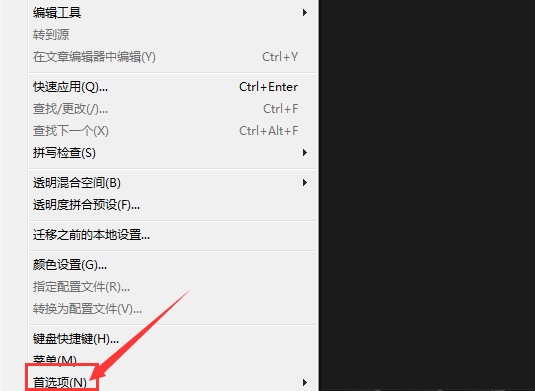
2.然后,找到常规设置选项
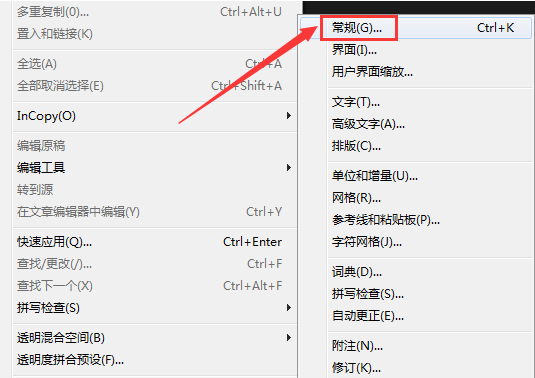
3.最后,在附注一栏中勾选在查找更改操作中包括附注内容按钮,并点击确定保存设置即可
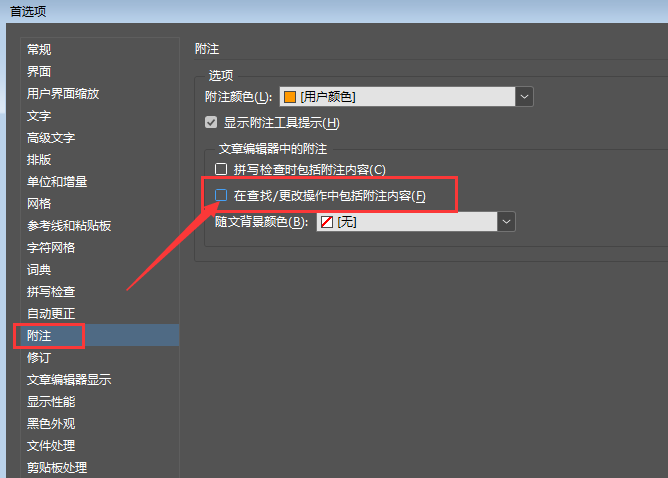
InDesign打开附注工具提示方法小编就分享到这里了,有需要的朋友赶快来学习一下吧。
相关下载1
最近有很多朋友在咨询小编InDesign怎么打开附注工具提示?那么针对这个问题,小编今天就和大家分享一下InDesign打开附注工具提示方法哦,希望可以帮助到有需要的朋友哦。
1.首先,打开界面后,点击编辑菜单中的首选项按钮
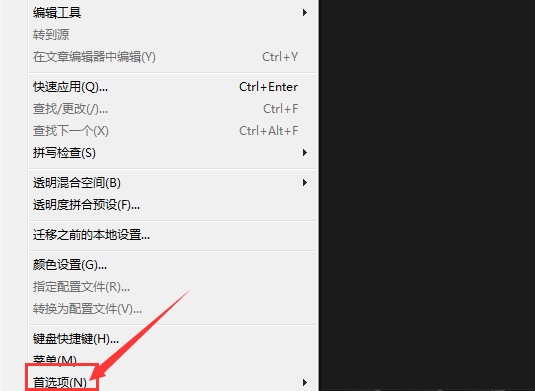
2.然后,找到常规设置选项
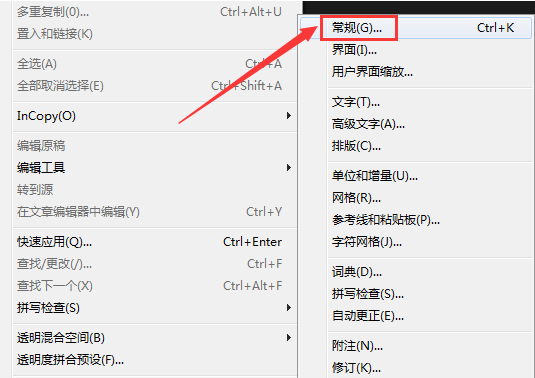
3.最后,在附注一栏中勾选在查找更改操作中包括附注内容按钮,并点击确定保存设置即可
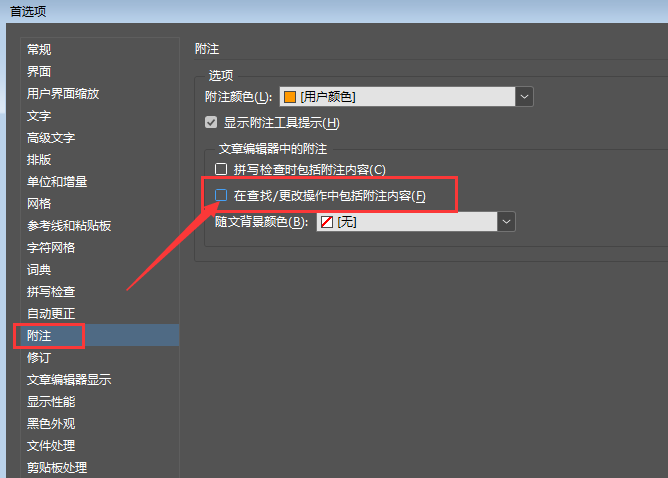
InDesign打开附注工具提示方法小编就分享到这里了,有需要的朋友赶快来学习一下吧。
相关阅读